Cómo cambiar la calidad de la música de Spotify para transmitir en iPhone, iPad, Android
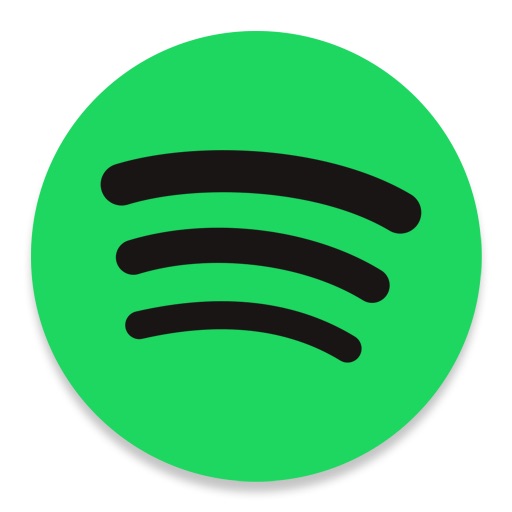
De forma predeterminada, Spotify ajusta automáticamente la calidad de la música al reproducir canciones. La configuración de calidad de música predeterminada se recomienda para la mayoría de los usuarios de Spotify, pero a algunos audiófilos les gustaría ajustar manualmente la calidad de la transmisión de música en Spotify para que sea más baja o más alta, según se desee. Como puede ver, es bastante fácil cambiar la calidad de la música de Spotify en su iPhone, iPad o Android.
Tenga en cuenta que cambiar la calidad de la transmisión de música puede tener un impacto dramático en su uso de datos, por lo que si tiene un plan de datos limitado en Internet, le recomendamos que considere esto. En caso de duda, mantenga la configuración predeterminada.
Cómo cambiar la calidad de la transmisión de música en Spotify
Aquí se explica cómo ajustar manualmente la configuración de transmisión de calidad de música en Spotify, esto se hace desde iOS, pero la configuración es la misma en Android:
- Abra la aplicación Spotify y vaya a «Su biblioteca»
- Toca el botón «Configuración» en la esquina, parece un ícono de rueda
- Elija «Calidad de la música»
- Seleccione la calidad de la música en streaming que desea utilizar:


- Automático (recomendado): la configuración predeterminada, ajusta automáticamente la calidad de la música en función de la disponibilidad de ancho de banda y otras consideraciones
- Baja: equivalente a 24 kbps
- Normal: 96 kbit / s
- Alto: 160 kbit / s
- Muy alto: 320 kbit / s

Cuanto mayor sea el ajuste de calidad de la música, mejor sonará la música, pero en detrimento de un mayor consumo de ancho de banda y uso de datos. Cuanto menor sea la configuración de calidad de la música, peor sonará la música, pero con mucho menos ancho de banda y uso de datos.
La mayoría de los usuarios de Spotify se sienten mejor, dejando la configuración como opción predeterminada como «Auto» para que la calidad de la música aumente y disminuya según sea necesario, pero algunos usuarios pueden preferir cambiar la configuración directamente. El uso de la configuración «baja» puede reducir en gran medida el uso de ancho de banda y puede ser adecuado para la mayoría de los sonidos hablados, podcasts y tipos de sonido similares, mientras que la misma configuración baja puede hacer que la música suene menos que ideal. Al final de las opciones opuestas, la configuración de transmisión «Muy alta» hará que el audio suene lo mejor posible en Spotify, pero a un costo considerable para el uso de datos, por lo que para muchas personas la configuración «muy alta» sería la correcta. ser o un escenario de ancho de banda ilimitado, por ejemplo, si transmite a un altavoz Sonos u otro altavoz externo en casa o en la oficina sin restricciones de ancho de banda.
En la misma pantalla de configuración de calidad de música de Spotify, también puede cambiar la calidad de la música descargada, lo que puede ser más apropiado si desea una configuración de música de mayor calidad, ya que no reproducirá ni descargará audio nuevamente.
Obviamente, esto se aplica a Spotify, pero puede realizar cambios similares para habilitar la transmisión de alta calidad en la aplicación Música tanto para iPhone como para iPad.
